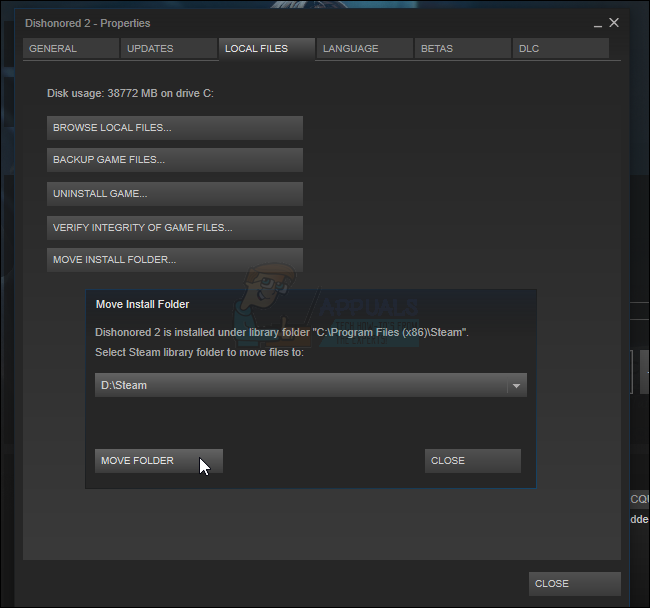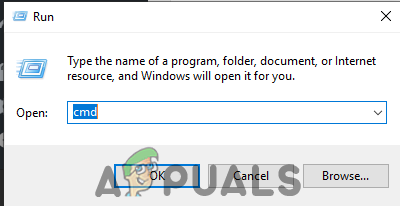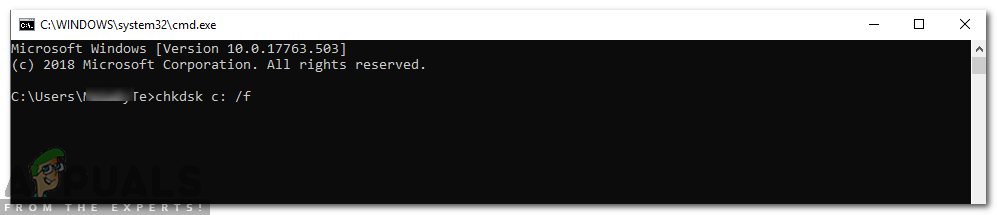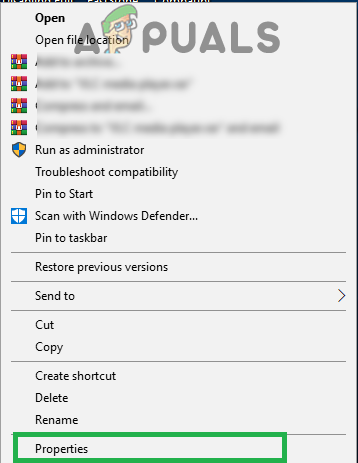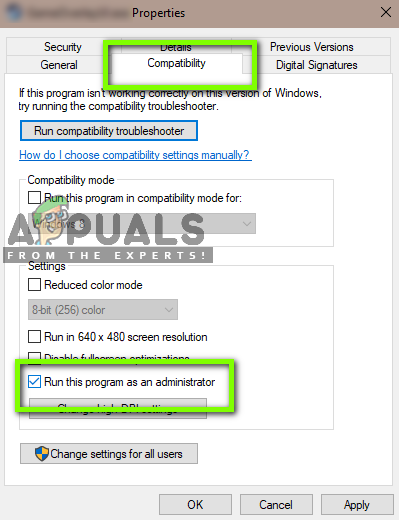See tähendab, et Steam ei saa värskendusfaile kõvakettale kirjutada. Selle vea jaoks võib olla palju lahendusi. Kõige tõhusam on Steami ja kogu kohaliku mängu sisu desinstallimine ning selle nullist uuesti installimine. Ehkki see töötas paljude kasutajate jaoks, on see üsna aeganõudev ülesanne ja kulutab ka palju andmeid. Enne ülalkirjeldatud rangete meetmete kasutamist proovime tõrkeotsingut võimalike väikeste probleemide korral.

Parandage rikutud süsteemifaile
Laadige alla ja käivitage Restoro, et otsida rikutud faile siin , kui leitakse, et failid on rikutud ja puuduvad, parandage need ja kontrollige, kas see probleemi lahendab, kui mitte, siis jätkake allpool loetletud lahendustega
1. lahendus: kontrollige viirusetõrjet
Paljudes olukordades võib probleemi põhjustada teie viirusetõrje. Pole ebatavaline, et Steami failid tähistatakse potentsiaalsete viirustena ja karantiini pannakse. Allpool on loetletud erinevad viisid viirusetõrje keelamiseks, kuni saate oma mängu värskendada.
McAfee viirusetõrje
McAfee ei saa kuidagi teatud faile reaalajas skaneerimisest välja jätta. Ainus võimalus on viirusetõrje täielikult keelata, kuni mäng on uuendatud. Selleks avage McAfee ja valige Viiruste ja nuhkvara kaitse ”. Siit leiate võimaluse Reaalajas skaneerimine ”. Klõpsake sellel suvandil ja lülitage see välja.
Seejärel järgige järgmist juhist kontrollida mängude failide terviklikkust .
- Taaskäivitage arvuti ja taaskäivitage Steam.
- Minge raamatukogu sektsiooni ja paremklõpsake mängul, mis teile probleeme tekitab.
- Klõpsake selle omadustel ja valige vahekaart kohalikud failid.
- Klõpsake nuppu Kinnita mängufailide terviklikkus ja Steam kontrollib seda mängu mõne minutiga.
Loodetavasti ei anna teie Steam pärast ülaltoodud toimingute tegemist ühtegi probleemi.

ESET NOD32
NOD32 kaldub mõnda rakenduse faili märkima pahatahtlikuks ja tõenäoliselt karantiini. See põhjustab mängu värskendamisel sageli vea. Sirvige oma praegust Steami kataloogi ja kopeerige aadress. Steami kataloogi vaikeasukoht on
C: Program File Steam SteamApps common
Pärast aadressi kopeerimist avage ESET NOD32 ja kleepige asukoht sisse reaalajas skannimisest välja jätta .
Järgige ülaltoodud meetodit 'kontrollige mängude failide terviklikkust' ja teil on kõik hea.
Kaspersky AV
Kaspersky võib mõnikord Steami sissetungijana märgistada ja keelata kõvakettal muudatusi teha. Selle parandamiseks minge lehele lõimed ja välistused ” . Navigeerige jaotisse usaldusväärne tsoon Ja lisage Steam.exe usaldusväärse rakendusena. Ärge unustage muuta seadeid nii rakenduse tegevust mitte piirata kui ka avatud faile mitte skannida.
Järgige ülaltoodud meetodit „kontrollige mängude failide terviklikkust” ja taaskäivitage arvuti.
Lahendus 2. Lähtestage Winsock
Teine probleem, mis võib põhjustada värskendamise ebaõnnestumise, on Winsocki kataloog. Saame käsu selle lähtestamiseks täita ja see liigub omakorda vaikesätetele.
- Käivitusakna kuvamiseks vajutage klahvi ⊞ Win (Windows) + R (käivitage see kindlasti administraatorina).
- Dialoogiriba tüüp netsh winsocki lähtestamine ’(Välja arvatud jutumärgid).
- Käivitage käsk ja taaskäivitage arvuti.
3. lahendus: parandage rikutud failid
Kui need kaks meetodit teie jaoks ei toimi, saame tõrkeotsingu teha, milline fail läks rikutuks / puudu, ja proovime kogu faili uuesti alla laadida.
- Väljuge aurust ja navigeerige oma Steam kataloog (C: / Program Files (x86) / Steam). Kui olete installimiseks valinud kohandatud asukoha, navigeerige seal.
- Teisalda kausta ‘ palgid Ja avage txt '.
- Liikuge tekstifaili lõppu ja otsige hiljutisi vigu.
Vea näide on järgmine:
[2017-04-12 12:47:31] [AppID 346110] Värskendus tühistati: Faili sidumine ebaõnnestus: muutmata faili „C: Program Files (x86) Steam steamapps workshop content nihutamine nurjus 346110 570371714 LinuxNoEditor NPC Female Assets Nude Nude_Human_Female_Body_D.uasset.z.uncompressed_size '(Ketta kirjutamise rike)
URL-is esimesena kirjutatud number on teie APPID on antud juhul (346110) ARK Survival Evolvedi AppID.
- Navigeerige modi juurkausta, antud juhul on see 570371714. Sellel pole konkreetset failisuurust, kuna erinevate mängude juurkaustad võivad erineda.
- Taaskäivitage aur ja liikuge allalaadimiste kausta. Siin märkate, et Steam küsib mängu värskendust. Uuendage vajalikud failid ja teil on hea minna.
Lahendus 4. Teisaldage auru installimise ja mängude failid
Kui lihtsamad meetodid teie jaoks ei töötanud, peame Steami installimise ja mängu failid ümber paigutama. See meetod jaguneb kaheks osaks. Esimeses osas püüame Steami ümber paigutada ja loodame, et see käivitub ja töötab ootuspäraselt. Kui käivitamise ajal ilmneb tõrge, peame Steami uuesti installima. Kogu protsess on loetletud allpool. Pange tähele, et kõik katkestused kopeerimisprotsessi käigus võivad faile rikkuda, mistõttu peate kliendi uuesti installima.
- Navigeerige oma Steami kliendi juurde ja klõpsake sätteid.
- Valige ‘Allalaadimised’ ja klõpsake Steam Library kaustad '.
- Kliki ' Lisa teegi kaust ’Ja valige uus tee, kus soovite, et Steam asuks.
- See määrab kõigi installatsioonide tulevase tee. Nüüd liigume olemasolevate Steami failide teisaldamiseks teie valitud teele.
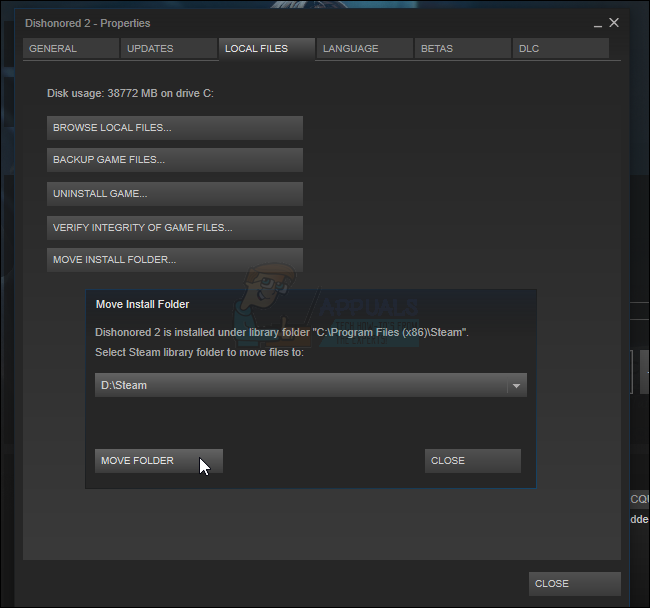
- Väljuge Steami kliendist.
- Navigeerige oma praegusse Steami kataloogi (vaikimisi on: C: Program Files Steam).
- Kustutage kõik failid ja kaustad välja arvatud kaustad SteamApps ja UserData . Samuti ärge kustutage exe .
- Lõigake kõik kaustad ja kleepige need uude kataloogi, mille eespool otsustasite.
- Käivitage Steam ja logige uuesti sisse.
Kui aurukataloogi teisaldamisel või pärast selle käivitamist ilmneb probleeme, toimige järgmiselt.
- Sulgege oma aur.
- Sirvige asukohta, kuhu Steami teisaldasite.
- Muutke SteamApps Kaust sellest kataloogist töölauale.
- Desinstallige Steam (seda tehakse vanade Steami seadete eemaldamiseks arvutist).
- Installige Steam uuesti valitud algsesse kohta.
- Viige kaust SteamApps uude Steami kataloogi. See kopeerib kogu teie mängu sisu, salvestatud mängud ja seaded.
- Käivitage Steam ja sisestage oma volitused.
- Kontrollige Steam-mängude failide terviklikkust ja saate mängida
Lahendus 5. Kontrollige ketasskannimist
Võimalik, et mängu installimist sisaldav kõvaketas on rikutud või sisaldab vigaseid sektoreid. Kui kõvakettal on halbu sektoreid, aeglustub see ja kõvaketta teatud piirkondadele ei pääse juurde. Seetõttu võite proovida käivitada skannimise 'Disc Check', et kontrollida draivi vigaste sektorite olemasolu. Selle eest:
- Vajutage ' Windows '+' R ”Klahve.
- Tüüp aastal cmd 'Ja vajutage' Sisenema '.
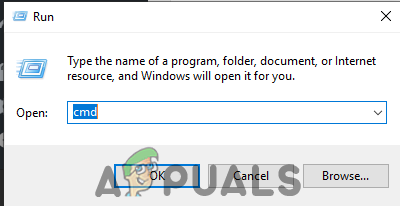
„Cmd” sisestamine
- Tüüp aastal chkdsk c: / f ”Ja vajutage Sisenema ”Selle algatamiseks.
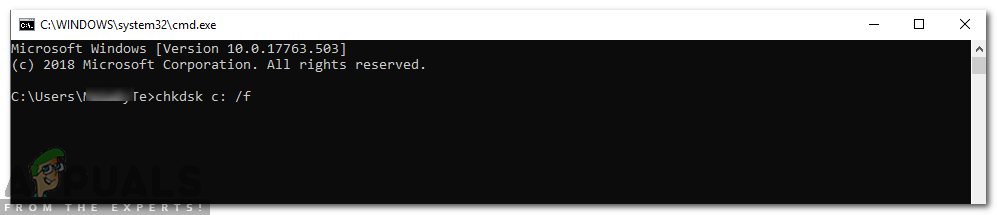
Plaadi kontrolli algatamine
- Vajutage ' JA ”Ketaskontrolli ajastamise kinnitamiseks.
- Oota Disk Check skannimise lõpuleviimiseks ja Kontrollima kas probleem püsib.
Lahendus 6. Käivitage administraatorina
Mõnel juhul vajab aur teatavatele kaustadele ja failidele juurdepääsuks erilisi õigusi. Kui spetsiaalseid õigusi ei anta, võib Windows selle kausta juurde pääseda ja see võib kuvada sõnumi „Sisufail on lukus”. Seetõttu käivitame selles etapis administraatorina Steam'i. Selle eest:
- Õige - klõpsake auruikoonil ja valige ' Atribuudid ”Valik.
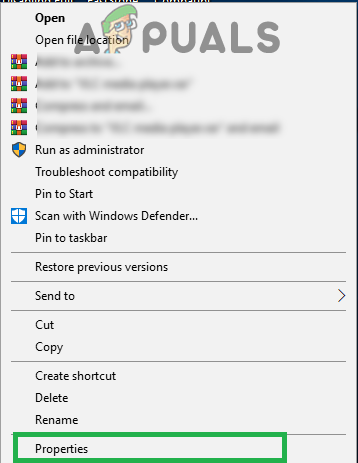
Paremklõpsake auruikoonil ja valige „Properties“.
- Klõpsake nuppu teemal Ühilduvus ”Ja kontrollige Jookse administraatorina ”Valik.
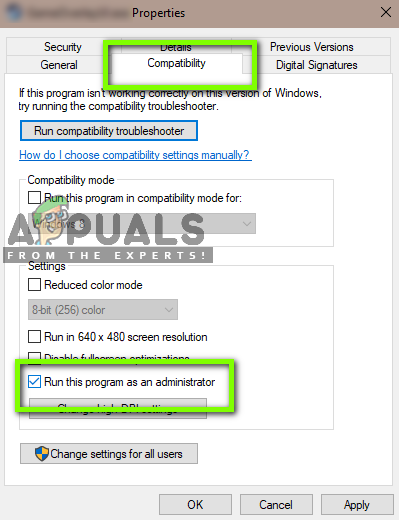
Klõpsake nuppu „Ühilduvus” ja märkige ruut „Käivita administraatorina”
- Klõpsake nuppu peal ' Rakenda Ja siis edasi Okei '.
- Jookse Aur ja Kontrollima kas probleem püsib.